
Šī programmatūra novērsīs izplatītākās datora kļūdas, pasargās jūs no failu zaudēšanas, ļaunprātīgas programmatūras, aparatūras kļūmes un optimizēs datoru maksimālai veiktspējai. Labojiet datora problēmas un noņemiet vīrusus tagad, veicot 3 vienkāršas darbības:
- Lejupielādējiet Restoro datoru labošanas rīku kas nāk ar patentēto tehnoloģiju (patents pieejams šeit).
- Klikšķis Sāciet skenēšanu lai atrastu Windows problēmas, kas varētu izraisīt datora problēmas.
- Klikšķis Labot visu lai novērstu problēmas, kas ietekmē datora drošību un veiktspēju
- Restoro ir lejupielādējis 0 lasītāji šomēnes.
Mūsdienās ir ļoti svarīgi uzturēt savienojumu ar pārējo pasauli un vienmēr zināt, kas notiek mums apkārt.
Tā kā savienojumi iet roku rokā ar saziņu, ir ļoti svarīgi piekļūt informācijai pēc iespējas ātrāk.
Vēl jo vairāk, ja jūs vai uzņēmums, kurā strādājat, izmantojot Microsoft Office Suite, jūs noteikti esat pazīstams ar Microsoft Outlook.
Tas būtu gadījumā ar lietotājiem, kuri sūdzas, ka viņi lejupielādē e-pastus no Microsoft Outlook ļoti lēni.
Mana iemesla dēļ mana programma Outlook ir mēģinājusi ļoti lēni lejupielādēt jaunus e-pastus no sava ISP servera. Es varu piekļūt serverim tieši, un visi e-pasta ziņojumi ir tur, bet perspektīvā tie netiks lejupielādēti. Es ļāvu izmēģināt vairāk nekā četrpadsmit stundas, un tas nebija pārvaldījis pat pirmo e-pastu, kura izmērs bija tikai 1.1 MB.
Vēl vairāk, vēl viena bieži sastopama problēma, ar kuru saskaras Outlook lietotāji, ir nespēja pilnībā lejupielādēt e-pastus.
Izpildiet šo soli pa solim sniegto instrukciju, kā novērst visas Outlook e-pasta lejupielādes problēmas.
Kāpēc es nevaru lejupielādēt e-pastus programmā Microsoft Outlook?
1. Pārbaudiet, vai esat tiešsaistē
Lai gan tas var izklausīties pietiekami vienkārši, pārbaudiet, vai jums ir aktīvs un stabils savienojums ar tīmekli, palaižot citu programmu, kurai nepieciešama tiešsaistes piekļuve.
Vai meklējat labu alternatīvu Microsoft Outlook? Apskatiet šo sarakstu ar dažām mūsu populārākajām izvēlēm
2. Pielāgojiet konta iestatījumus
- Atvērt Microsoft Outlook
- Klikšķis Fails
- Atlasiet Konta iestatījumi
- Atlasiet Konta iestatījumi atkal programmā Outlook
- Izvēlieties savu kontu
- Atlasiet Remonts taisīt automātiskas korekcijas
- Atlasiet Mainīt taisīt manuālas korekcijas
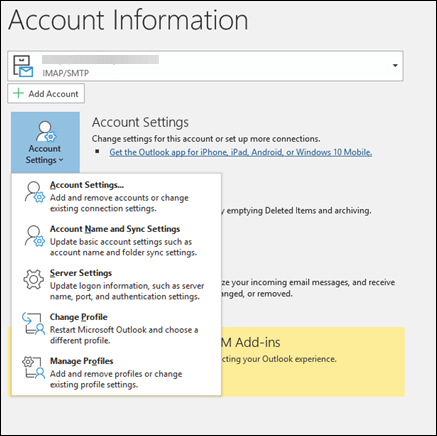
3. Pārbaudiet pasta serveri
Visbiežāk problēma ir tā, ka pašam pasta serverim ir problēmas. tādējādi būtu ieteicams pārbaudīt servera statusu no sava uzņēmuma izmantotā e-pasta pakalpojumu sniedzēja.
Ja šī problēma atkārtojas, sazinieties ar tīkla administratoru, atveriet e-pastu citā lietojumprogrammā vai tieši sazinieties ar e-pasta pakalpojumu sniedzēju.
4. Atjauniniet Microsoft Outlook
- Atveriet jebkuru Office programmu
- Iet to File
- Atlasiet Konts
- Klikšķiniet uz Atjaunināšanas opcijas pogu
- Klikšķiniet uz Atjaunināt tagad
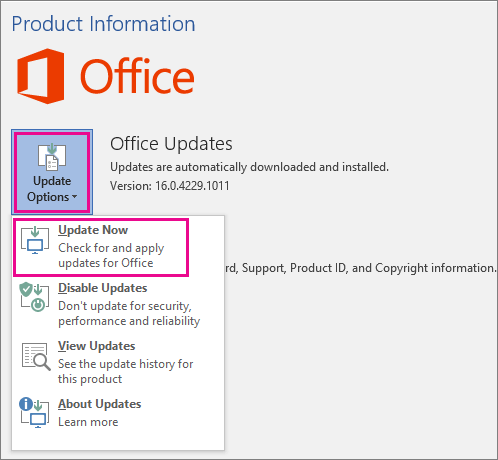
Iespējams, ka tiks atspējota automātiskās atjaunināšanas funkcija.
Lai iespējotu šo funkciju, noklikšķiniet uz pogas Iespējot atjauninājumus Atjaunināšanas opcijas sadaļā.
5. Izmantojiet trešās puses e-pasta programmu operētājsistēmai Windows
Jūs varat piekļūt un lejupielādēt savus Outlook e-pasta ziņojumus, izmantojot uzticamu trešo personu e-pasta programmatūru, kas atbalsta POP vai IMAP.
Mailbird ir populārs Windows darbvirsmas e-pasta klients, kas izmanto IMAP un POP3, lai izveidotu savienojumu ar citiem pakalpojumu sniedzējiem. Tas spēj automātiski noteikt jūsu Outlook konta servera iestatījumus.
Lūk, kas jums jādara:
- Lejupielādējiet un instalējiet Mailbird
- Iet uz Iestatījumi un atlasiet Skatīt visus iestatījumus
- Atlasiet Konti un importēšana
- Klikšķiniet uz Pievienojiet pasta kontu
- Ievadiet savu Outlook e-pasta adresi un vārdu
- Klikšķis Turpināt lai pabeigtu procesu
⇒ Iegūstiet Mailbird
SAISTĪTIE RAKSTI, KURUS JŪS PĀRBAUDĪT:
- Kā lejupielādēt Salesforce for Outlook
- Labojums: RPC serveris nav pieejams Outlook kļūda
- Adrešu sarakstu programmā Outlook nevar parādīt kļūdu
 Vai jums joprojām ir problēmas?Labojiet tos ar šo rīku:
Vai jums joprojām ir problēmas?Labojiet tos ar šo rīku:
- Lejupielādējiet šo datora labošanas rīku novērtēts kā lielisks vietnē TrustPilot.com (lejupielāde sākas šajā lapā).
- Klikšķis Sāciet skenēšanu lai atrastu Windows problēmas, kas varētu izraisīt datora problēmas.
- Klikšķis Labot visu lai novērstu problēmas ar patentēto tehnoloģiju (Ekskluzīva atlaide mūsu lasītājiem).
Restoro ir lejupielādējis 0 lasītāji šomēnes.


![Cómo Deshabilitar AdBlock [Chrome, Firefox, Edge]](/f/fc60faea6a6a055708777e3673ac29d3.png?width=300&height=460)